หมวดอื่นๆ (Other) | วันที่ : 30 กันยายน 2556
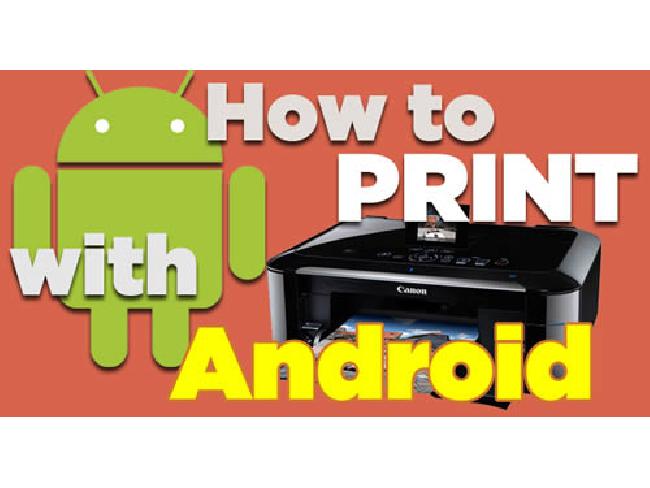
ในยุคที่สมาร์ทโฟนและแท็บเล็ตถูกมองว่าเป็นอุปกรณ์สื่อสารที่จำเป็นในชีวิตประจำวัน บางครั้งผู้ใช้งานอาจจะต้องการพิมพ์ตั๋วหนังหรืออะไรสักอย่างโดยที่ข้อมูลเหล่านั้นอยู่บนสมาร์ทโฟน แต่สมาร์ทโฟนแอนดรอยด์ก็ไม่ได้มีการใส่ฟังก์ชั่นการพิมพ์ไว้เป็นฟังก์ชั่นหลักในระบบปฏิบัติการ แต่อย่างไรก็ตาม ด้วยความสามารถของแอพพลิเคชั่นจาก Google ช่วยให้ผู้ใช้งานสมาร์ทโฟนสามารถสั่งพิมพ์ภาพถ่าย, ไฟล์เอกสารจาก Google Drive หรือเอกสารอื่นๆ ผ่านทางเบราว์เซอร์ "Google Chrome"

วิธีการสั่งพิมพ์จากสมาร์ทโฟนแอนดรอยด์ที่นำมาแนะนำในบทความนี้จำเป็นต้องใช้
- คอมพิวเตอร์ที่เชื่อมต่อกับปริ้นเตอร์เรียบร้อยแล้ว 1 เครื่อง
- สามารถใช้งานอินเทอร์เน็ตและเบราว์เซอร์ Google Chrome จากคอมพิวเตอร์ได้
- ต้องเข้าใช้งานเบราว์เซอร์ Google Chrome บนคอมพิวเตอร์กับสมาร์ทโฟนแอนดรอยด์ด้วยบัญชี Google Account เดียวกัน
ขั้นตอนที่ 1
เปิดเมนูการตั้งค่าใน Google Chrome บนคอมพิวเตอร์ (คลิกเมนู Chrome ![]() บนแถบเครื่องมือของเบราว์เซอร์ จากนั้นเลือกหัวข้อ "การตั้งค่า" และเลือก "แสดงการตั้งค่าขั้นสูง"
บนแถบเครื่องมือของเบราว์เซอร์ จากนั้นเลือกหัวข้อ "การตั้งค่า" และเลือก "แสดงการตั้งค่าขั้นสูง"
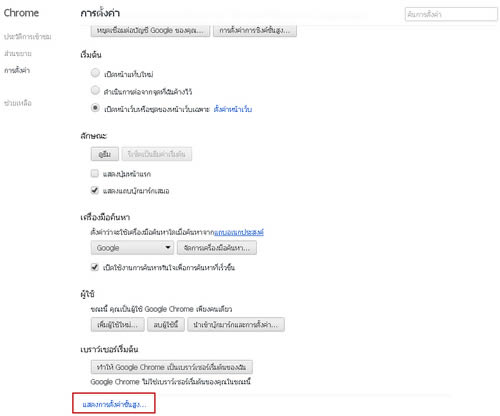
ขั้นตอนที่ 2
เลื่อนลงมาจนเจอหัวข้อ "Google Cloud Print" และเลือก "เพิ่มเครื่องพิมพ์"

ขั้นตอนที่ 3
เลือกเครื่องพิมพ์ที่เชื่อมต่อกับคอมพิวเตอร์และต้องการสั่งพิมพ์ผ่านสมาร์ทโฟนให้ออกมาทางเครื่องพิมพ์นั้น โดยวิธีนี้ต้องเปิดเครื่องคอมพิวเตอร์และเชื่อมต่ออินเทอร์เน็ตอยู่ในขณะที่ใช้งานการพิมพ์ทุกครั้ง
( *หมายเหตุ เครื่องพิมพ์บางรุ่นสามารถรองรับการพิมพ์ผ่าน Cloud โดยไม่จำเป็นต้องเชื่อมต่อเครื่องพิมพ์เข้ากับคอมพิวเตอร์ เมื่อถึงขั้นตอนที่ 3 จะใช้วิธีการกรอกอีเมล์ใส่ลงไปที่ "เครื่องพิมพ์ที่ใช้งานได้ในระบบ Cloud" แทน)
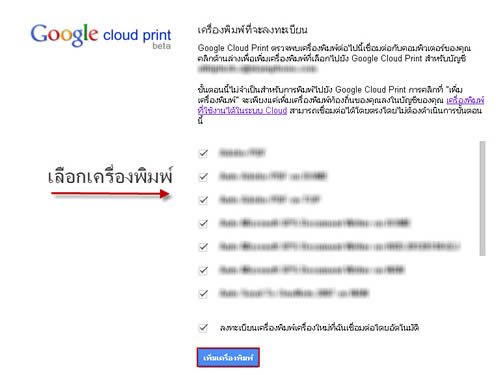
ขั้นตอนที่ 4
ในส่วนของสมาร์ทโฟน ให้ดาวน์โหลดแอพฯ Cloud Print (Google) จาก Google Play มาติดตั้งลงในสมาร์ทโฟนหรือแท็บเล็ตแอนดรอยด์ เมื่อเข้าใช้งาน Cloud Print ระบบจะเพิ่มบัญชี Google ให้อัตโนมัติ
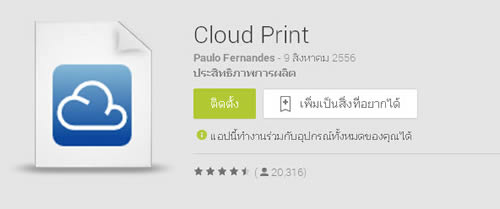
ขั้นตอนที่ 5
เลือกบัญชี Google อันเดียวกับที่ล็อคอินบนเบราว์เซอร์ Chrome ในคอมพิวเตอร์ และเลือกรูปเครื่องพิมพ์ที่ด้านบน ระบบจะถามว่าต้องการเปิดเอกสารจาก Google Drive หรือ Gallery

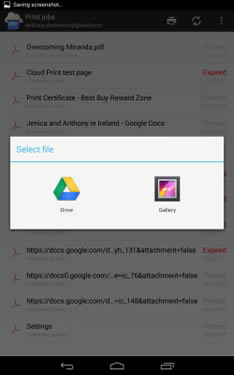
(*หมายเหตุ นอกจากจะสั่งพิมพ์เอกสารหรือไฟล์รูปภาพที่อยู่ในสมาร์ทโฟนแล้วยังสามารถสั่งพิมพ์เนื้อหาในหน้าเว็บเบราว์เซอร์ Chrome บนมือถือได้ โดยการเปิดเนื้อหาในเว็บเบราว์เซอร์ และเลือกเมนูเพิ่มเติม> แชร์ > Cloud Print)
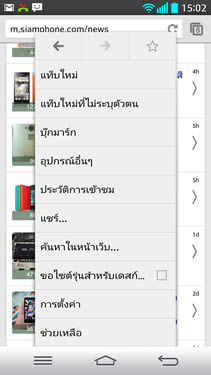
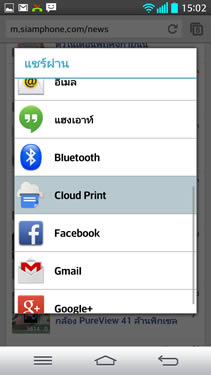
ขั้นตอนที่ 6
เลือกเครื่องพิมพ์ที่เชื่อมต่อกับคอมพิวเตอร์ จากนั้นก็สามารถสั่งพิมพ์ผ่านสมาร์ทโฟนได้ทันที

บทความที่เกี่ยวข้อง
ติดตามข่าวสารมือถือได้ที่
www.facebook.com/siamphonedotcom twitter.com/siamphonedotcomทำนายเบอร์มือถือ เบอร์สวย เบอร์มงคล
รับซื้อมือถือ รับเครื่องถึงบ้าน
บูลอาเมอร์ ฟิล์มกระจกกันรอยมือถือ
ที่มา : blog.laptopmag.com วันที่ : 30 กันยายน 2556
-

OPPO Reno14 F ใช้ชิปเซ็ต Snapdragon 6 Gen 1 หน้าจอ 120Hz แบตเตอรี่ 6000mAh
-

OPPO K13x สมาร์ทโฟนพันธุ์แกร่งเกรดกองทัพ กันน้ำ IP65 จอ 120Hz ในราคาที่ทุกคนเป็นเจ้าของได้
-

vivo T4 Lite 5G สมาร์ทโฟน 5G ราคาประหยัด หน้าจอ 6.74 นิ้ว 90Hz แบตฯ 6000mAh
-

Redmi Note 14 Pro 5G BamBam Limited Edition และ Redmi Note 14 สี Sand Gold เปิดตัวอย่างเป็นทางการ...
-

TECNO Spark Go 2 หน้าจอ 6.67 นิ้ว 120Hz กันน้ำกันฝุ่น IP64 แบตฯ 5000mAh
-

Samsung Galaxy S26 Ultra และ S26 Edge ปรากฏข้อมูลบน IMEI อาจเปิดตัวพร้อมกันต้นปี 2026
-

HUAWEI Pura 80 Pro และ Pro+ คู่หูสมาร์ทโฟนชูจุดเด่นกล้อง 50MP เซนเซอร์ขนาดใหญ่ 1 นิ้ว
-

TECNO Spark Go 2 หน้าจอ 6.67 นิ้ว 120Hz กันน้ำกันฝุ่น IP64 แบตฯ 5000mAh
-

realme P3 5G และ realme P3 Ultra 5G เล่นเกมกำลังไหว กล้องกำลังดี พร้อมวางขายในไทย
-

-

vivo Y19s Pro สมาร์ทโฟนเริ่มต้นกล้อง 50MP ชูแบตเตอรี่ใหญ่ 6000mAh
-

RedMagic Gaming Tablet 3 Pro พลังเหนือระดับเพื่อคอเกมตัวจริง










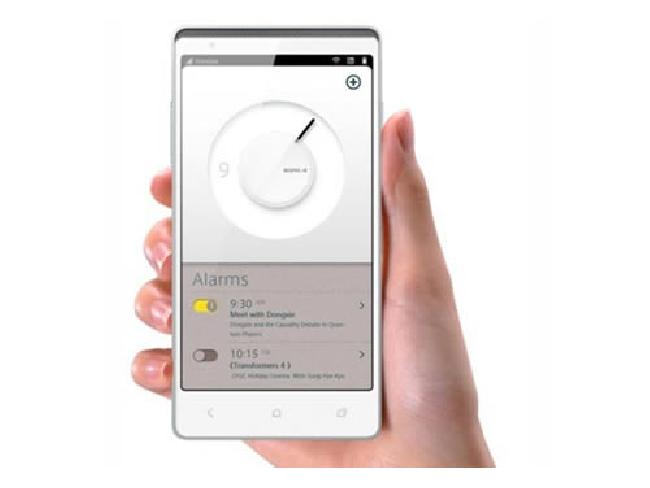 ZTE Nubia รุ่นใหม่พร้อมใช้ขุมพลัง Snapdragon 800 และเตรียมเปิดตัวในเดือนพฤศจิกายนนี้
ZTE Nubia รุ่นใหม่พร้อมใช้ขุมพลัง Snapdragon 800 และเตรียมเปิดตัวในเดือนพฤศจิกายนนี้
 Truemove H ร่วมสนับสนุนภาพยนตร์ “สตีฟ จ็อบส์ อัจฉริยะเปลี่ยนโลก”
Truemove H ร่วมสนับสนุนภาพยนตร์ “สตีฟ จ็อบส์ อัจฉริยะเปลี่ยนโลก”